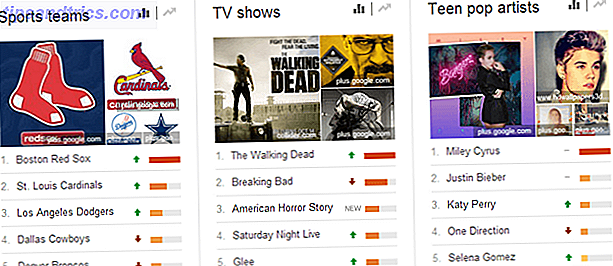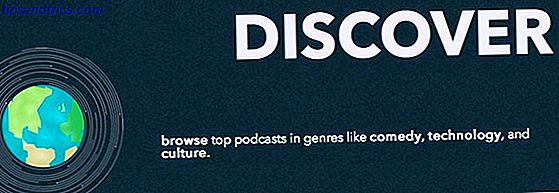L'année dernière, j'ai écrit un article sur les avantages du cryptage de vos dossiers PC avec Truecrypt et j'ai également brièvement abordé la possibilité de crypter votre clé USB avec Truecrypt. Eh bien, l'autre jour, j'ai reçu une bonne nouvelle clé USB de 2 Go comme un billet de faveur et j'ai donc décidé d'installer les applications portables de John Haller dessus. Mais d'abord je me suis dirigé vers le site Truecrypt pour installer le nouveau programme de cryptage 6.0.
Le cryptage est absolument essentiel, surtout si vous êtes le genre de personne qui transporte sa clé USB comme s'il s'agissait de vos clés de voiture ou de votre rouge à lèvres. Les clés USB sont si petites qu'elles sont facilement perdues et facilement volées. Pensez juste à toutes les informations qui sont stockées sur l'une de ces choses. Le ministère britannique de la Défense a perdu 131 d'entre eux depuis 2004! Un de mes amis lâche constamment le sien dans la rue quand il promène son chien et son chien continue à marcher pour le ramasser! Donc, il vaut vraiment la peine de prendre le temps et d'avoir un cryptage.
Aussi, regardez-le de cette façon. Si quelqu'un trouve votre clé USB et qu'elle n'est pas cryptée, elle aura accès à votre navigateur Firefox (avec accès à vos signets privés, y compris les services bancaires en ligne), vos fichiers privés, votre programme FTP portable (avec les paramètres de votre site), des courriels, des contacts de messagerie instantanée et bien plus encore. Si la personne était honnête, ce ne serait peut-être pas si mal, mais si la personne n'était pas honnête ... alors ça pourrait être catastrophique pour vous. Le vol d'identité ne serait que le début de vos problèmes.
Le seul problème avec l'utilisation de Truecrypt pour votre cryptage est que vous devez avoir des privilèges d'administrateur sur l'ordinateur dans lequel vous branchez votre clé USB cryptée. Donc, ce ne serait pas bon pour les cybercafés par exemple. Cela ne serait bon que si vous voyagiez entre plusieurs ordinateurs de confiance personnels et de travail et que vous vouliez une assurance contre le vol ou la perte lors de vos déplacements.
OK, soyons assurés.
Step One - Télécharger Truecrypt 6.0
La première étape évidente. Tête sur et télécharger le programme de cryptage. MAIS puisque vous mettez ceci sur votre clé USB, vous ne l'installez pas n'importe où. Lorsque vous double-cliquez sur le fichier "exe", vous verrez ceci. Choisissez la deuxième option. Cela va juste décompresser les fichiers sur votre ordinateur et ne rien installer.

Lorsque les fichiers sont déballés, déplacez le lot entier sur votre clé USB. Une fois qu'ils sont assis sur votre clé USB, n'installez plus rien. Laissez-les simplement là.
Deuxième étape - Transformer Truecrypt en "mode voyageur"
Dans votre dossier clé USB, double-cliquez sur le fichier "Truecrypt.exe" et cela ouvre l'écran principal. Allez dans "outils" puis "configuration du disque du voyageur". Cela amène ceci:

Changer "créer des fichiers de disque de voyage à" à quel lecteur de PC vous avez votre clé USB pour le moment. Avoir la case ci-dessous cochée. En ce qui concerne la configuration de l'Autorun, bien que cela dépende de vos préférences personnelles, vous décidez. Lorsque vous avez tout fait, appuyez sur créer. Vous recevrez un message quelques instants plus tard pour vous dire que le mode voyageur a été créé avec succès.
Troisième étape - Déplacer vos programmes souhaités dans votre clé USB
Déplacez maintenant vos programmes et fichiers désirés dans votre clé USB. Comme je l'ai dit, j'ai décidé de mettre les excellentes PortableApp de John Haller sur ma clé USB. J'ai donc téléchargé et déplacé tous sur la clé USB à côté du programme Truecrypt ainsi que certains documents. Notez que nous n'avons encore rien crypté . Cela vient ensuite.
Étape 4 - Créer une zone cryptée
OK, maintenant nous allons faire le cryptage. Allez dans le dossier Truecrypt de votre clé USB et double-cliquez sur "Truecrypt Format.exe". Cela amène cet écran.

Choisissez "créer un conteneur de fichiers" et suivez ces instructions à partir de l'étape 3 pour créer un conteneur crypté. Je ne vais pas tout passer par là car c'est un long processus. Un point important cependant - ne pas remplir toute la clé USB. Je ne ferais qu'un conteneur qui remplisse au maximum 75% de votre clé USB. Laissez le reste libre et non crypté. C'est toujours bon d'avoir de l'espace libre.
Avant que quelqu'un ne pointe sur l'option 2 qui crypte la clé USB entière, tous ceux à qui j'ai parlé à ce sujet recommandent que cela ne soit pas fait car la défaire plus tard est difficile et peut potentiellement endommager votre clé USB. Faire mon chemin est meilleur parce que a) vous avez un peu d'espace libre pour les fichiers non cryptés et b) si vous ne voulez plus de Truecrypt, vous pouvez simplement supprimer tout le lot. Beaucoup plus facile.
Étape 5 - Déplacer les programmes dans la zone cryptée

Une fois que le conteneur crypté a été créé, vous aurez trois choses sur votre clé USB - le dossier avec vos programmes / fichiers, le dossier avec l'application Truecrypt et le conteneur crypté que vous venez de créer. Maintenant, ce que vous allez faire est de déplacer vos programmes et fichiers à l'intérieur du conteneur crypté.
Vous faites cela en double-cliquant sur "Truecrypt.exe" et "montage" (en choisissant) sur un autre lecteur, le conteneur crypté que vous venez de faire. Cela l'ouvre et le déchiffre. Quand il s'ouvre, faites simplement glisser vos fichiers et programmes à l'intérieur avec votre souris. Lorsque vous avez terminé, démontez le conteneur qui le referme et le crypte fortement. Personne ne peut entrer à l'intérieur sans connaître le mot de passe. Donc j'espère que vous avez choisi un très bon mot de passe!
N'oubliez pas de supprimer les programmes et les fichiers qui se trouvent en dehors du conteneur crypté - ceux que vous venez de faire glisser dans le conteneur sont des copies. Si cela vous rassure, montez à nouveau le conteneur, ouvrez-le et jetez un coup d'œil à l'intérieur. Vous verrez vos fichiers et vos applications à l'intérieur de tout ce qui est sain et sauf.
Sixième étape - En résumé
Alors récapitulons ce que nous avons fait ici. Nous n'avons pas chiffré toute la clé USB. Tout ce que nous avons fait est de mettre un conteneur chiffré sur la clé USB avec le programme de chiffrement Truecrypt pour chiffrer et déchiffrer vos fichiers. Si quelqu'un venait à voler la clé USB ou à la trouver (si vous la lâchiez), tout ce qu'ils trouveraient sur le disque serait un conteneur chiffré qui, sans le mot de passe, est absolument inutile et incassable.
Vous pourriez également vouloir mettre (sur la partie non chiffrée du disque) un fichier texte avec votre nom, votre adresse e-mail et votre numéro de téléphone, donc si un bon samaritain venait, ils auraient une chance de faire la bonne chose et de retourner votre propriété à vous. Une petite incitation pourrait également être mentionnée en fonction de la façon dont vous êtes désespéré de récupérer votre propriété.
Aimez-vous utiliser d'autres programmes de cryptage autres que Truecrypt? Quelles méthodes particulières de protection et de détection de clé USB ont fonctionné pour vous? Entendons-nous à leur sujet dans les commentaires!